admin管理员组文章数量:1794759

AD19导出bom表的方法(按照元件不同数值分类,重点信突出)
我画电路图用的是AD19的软件,最后板子画好了要进行元器件采购要生成bom表,查了一下相关的资料,总结整理一下:
1.在报告(report)打开Bill of Materials(在PcbDoc或者SchDoc打开都可以)。位置如下图所示: 打开界面如下: 2.为了按照元件不同数值分类,我们必须把值(Value)的属性选上,在右边的属性栏点击Columns,下拉找到Value属性,然后点击前面的眼睛,添加Value的列
我们看到左边的预览表里面出现了一列Value:
3.但是上面表中的Value仍然是混在一起的(比如第二行,电容各个容值的都有),为了区分他们,类似Excel的数据透视表,我们按住鼠标不松开,拖动Value属性到如图所示的位置(上面也写了Drag a column to group)。 非常神奇的有木有,就按照元件不同的数值分好类了!!! 4.为了生成表的列数不要太冗余,我选择了以下的属性作为生成的bom表的列(拖动各列的列名还可以调整列的顺序): LibRef(元件类型),Designator(标号),Footprint(封装),Quantity(数量),Value(值)。
5.最后就是导出bom表了,终于到这一步了~右边的属性栏回到General,然后检查输出的格式,可以选很多种,我这里选择的是Excel的格式,最后按一下Export就可以啦!
版权声明:本文标题:AD19导出bom表的方法(按照元件不同数值分类,重点信突出) 内容由林淑君副主任自发贡献,该文观点仅代表作者本人, 转载请联系作者并注明出处:http://www.xiehuijuan.com/baike/1686523805a77499.html, 本站仅提供信息存储空间服务,不拥有所有权,不承担相关法律责任。如发现本站有涉嫌抄袭侵权/违法违规的内容,一经查实,本站将立刻删除。



















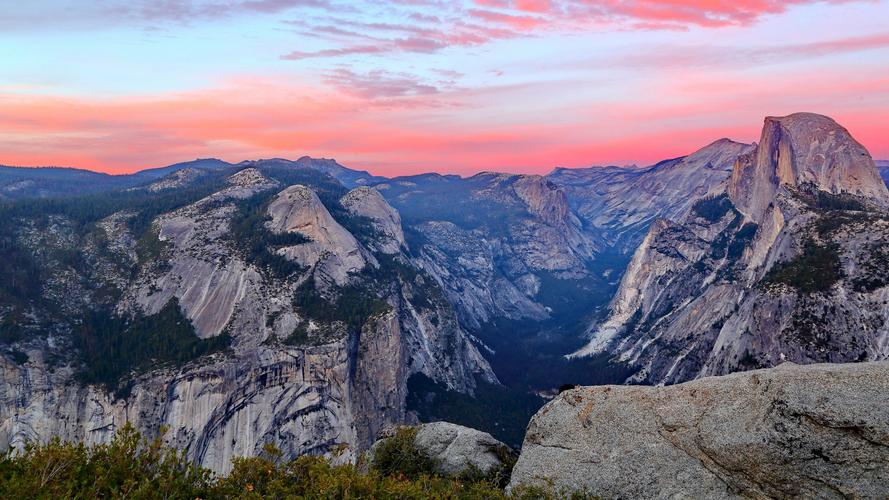

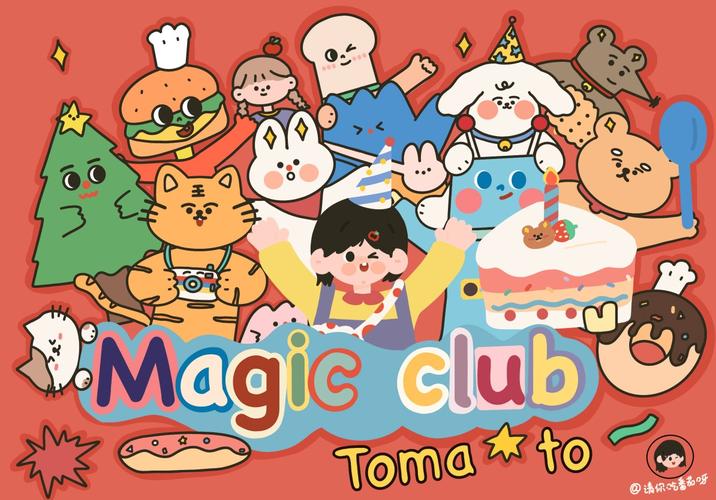

发表评论